情况1 新买的电脑尤其是笔记本电脑,有时候商家在激活新系统的时候为了节省时间图方便,往往就默认安装,没有合理规划磁盘空间,所以系统安装完以后就一个c盘。虽然也可以正常使用,但是并不利于我们电脑数据的安全,一旦系统崩溃,重新安装系统所有资料可能都会丢失。最好的办法就是给c盘留出足够空间,剩余空间根据自己的需要进行合理分区。
有朋友可能会问,我现在就是一个分区c盘,而且商家给我预装了正版的操作系统,有没有不重装系统的情况下把多余的c盘空间划分出来?答案是可以!下面我就把 方法分享一下 先说最简单的 不利用任何第三方软件工具,用微软自带的磁盘管理工具完全可以处理这个问题,当然如果C盘空间过大想减少一些磁盘空间给其他分区,也适用这个方法。 首先我们必须要备份好电脑中的重要资料,因为涉及到硬盘分区操作,我们必须谨慎操作:硬盘有价 数据无价!
1 首先我们打开桌面的 ‘此电脑’ 或者‘ 计算机’,也就是我们俗称的 ‘我的电脑’,然后 右键点击此图标,选择 ‘管理’
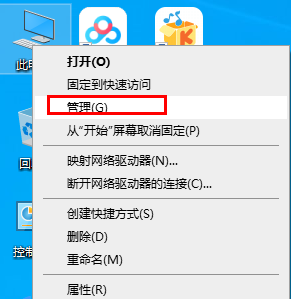
2 然后找到 ‘存储’ 选项下面的‘磁盘管理’
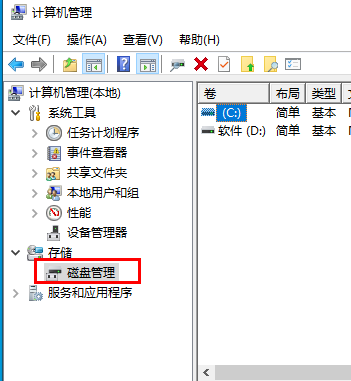
3 选中我们要调整的C盘 右键 选择 ‘压缩卷’ 系统会自动计算能让你分出去多少空间,稍微等待一会就会出结果。
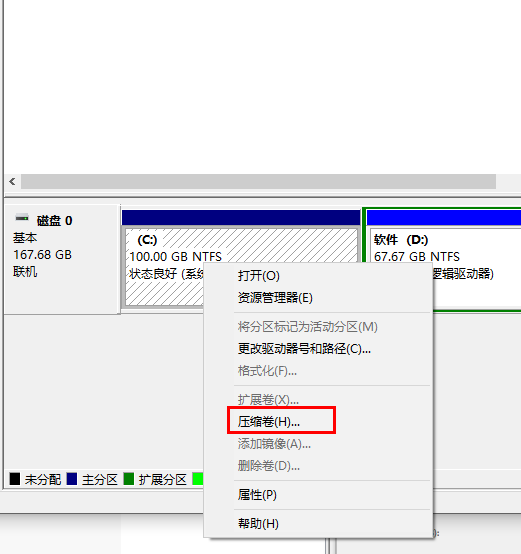
4 随后在弹出的菜单中 选择“压缩卷”在输入压缩空间量(MB)里填写要压缩出的空间量,如果要压缩出50G,就填写50*1024=51200,选择"压缩"按钮
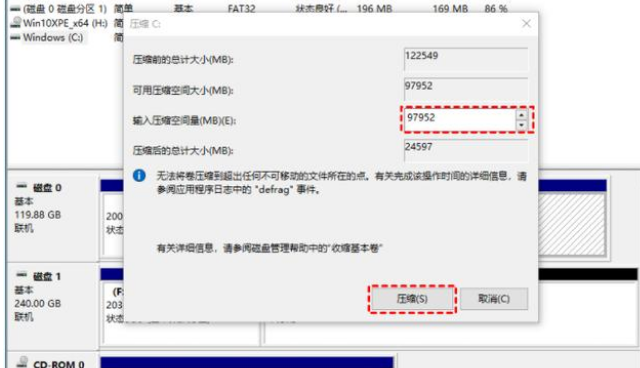
5 压缩后会多出一块未分区磁盘(黑色分区);然后鼠标右键选择未分区磁盘,点击“新建简单卷”打开新建简单卷向导,一路下一步,在简单卷大小里填写要新建磁盘的大小,下一步
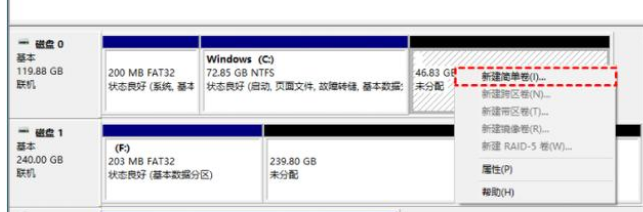
6 指定磁盘驱动器盘符: 单击 下一步
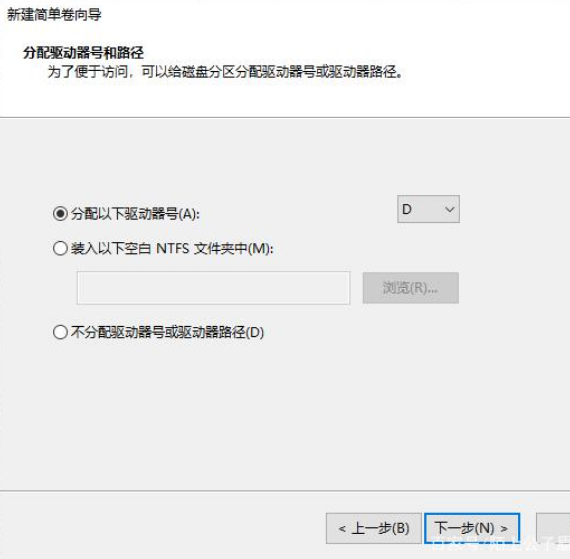
7 按照提示 下一步 执行快速格式化 下一步 就OK了:
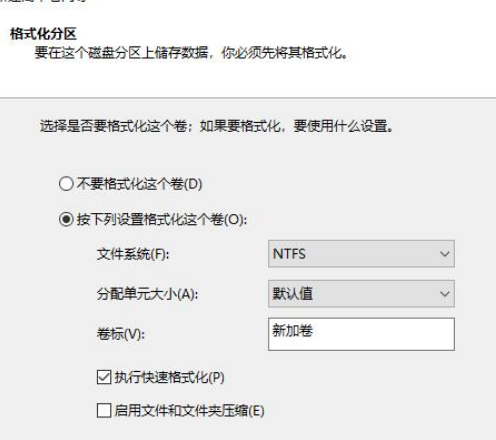
这样我们在不动系统的情况下,把C盘空间给分家了,注意也要保证C盘的正常使用,别刚把C盘空间给别人,用了一段时间C盘自己又空间不足了,还的再给C盘弄回去一些空间,这不是瞎折腾吗?哎,再折腾回去我们就要借助一些分区工具来实现了。










